电脑分屏操作大揭秘,简单到让你意想不到
时间:2025-06-07 15:24:48 210浏览 收藏
还在为电脑上窗口切换烦恼?想要高效利用屏幕空间?本文以Win10系统为例,手把手教你如何轻松玩转电脑分屏功能!告别繁琐操作,只需简单拖动或使用快捷键【Windows+Tab】,即可快速实现多窗口并排显示,提升工作效率。无论是将窗口固定在屏幕一角,还是占据半个桌面,都能轻松实现。更有新建桌面功能,方便随时切换不同任务。还在等什么?赶快get这项实用技巧,让你的电脑操作更上一层楼!更多电脑技巧,请持续关注wmzhe.com。
在电脑桌面上打开多个窗口时,为了避免频繁切换,我们可以利用Windows系统自带的分屏功能来实现同时操作。本文将以Win10为例,详细讲解如何使用这一功能。
如何使用Windows系统自带的分屏功能?
假设桌面上已打开三个窗口,如图所示,
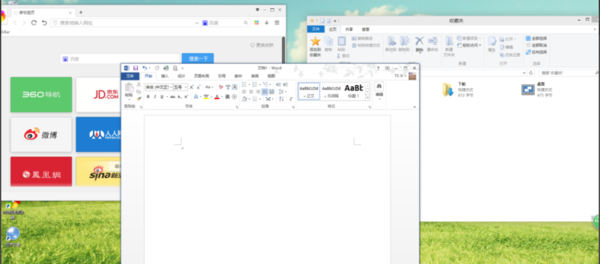
以Word窗口为例,我们可以使用鼠标将其向左上角拖动,直到屏幕出现全屏提示框(灰色透明蒙板),如图所示,
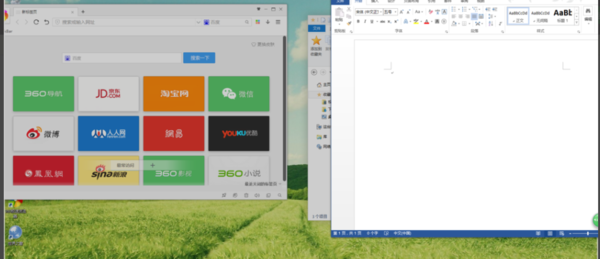
继续向左上角拖动,会出现如图中的提示框,
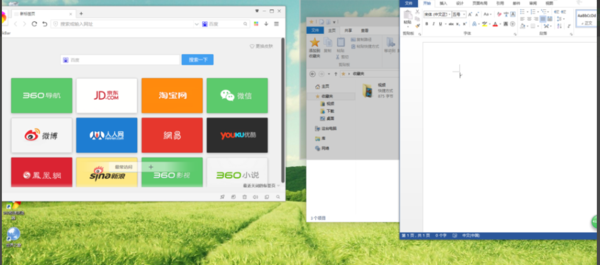
此时松开鼠标,Word窗口将固定在如图所示的位置,占据桌面的一部分空间,
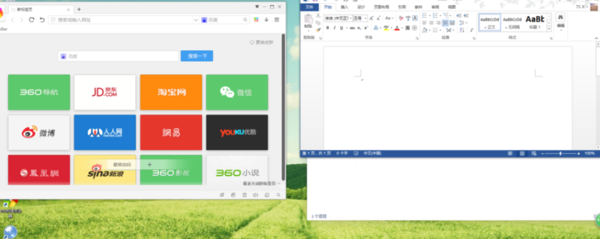
如果向下拖动Word窗口,会出现如图所示的提示框,然后松开鼠标,窗口将固定在桌面的一半空间,
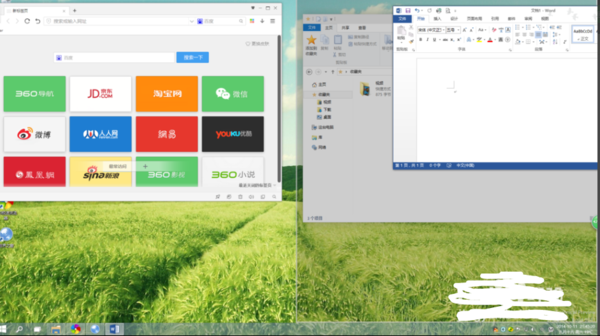
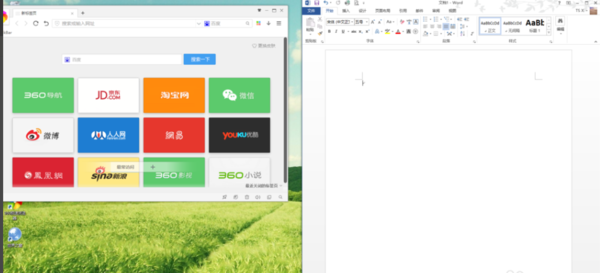
按照上述步骤,分别拖动另外两个窗口,实现分屏效果,如图所示,
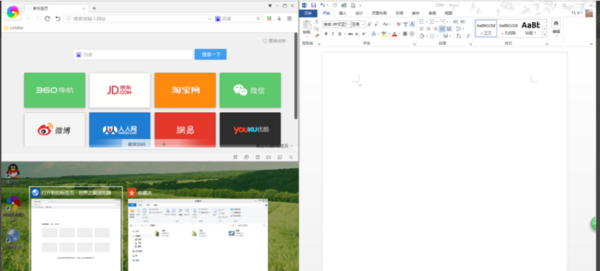
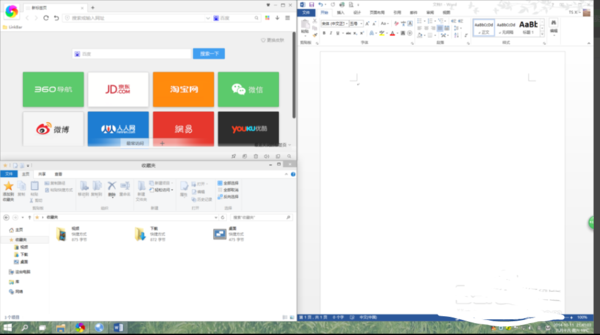
桌面左下角有一个快捷方式,点击它即可进行分屏操作,
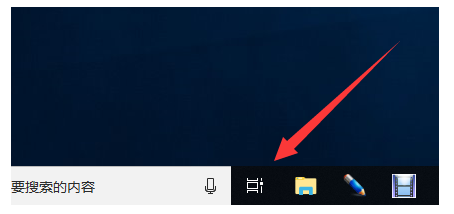
如果没有这个快捷方式,也可以直接按下【Windows+Tab】快捷键,显示当前运行的程序,如图所示,
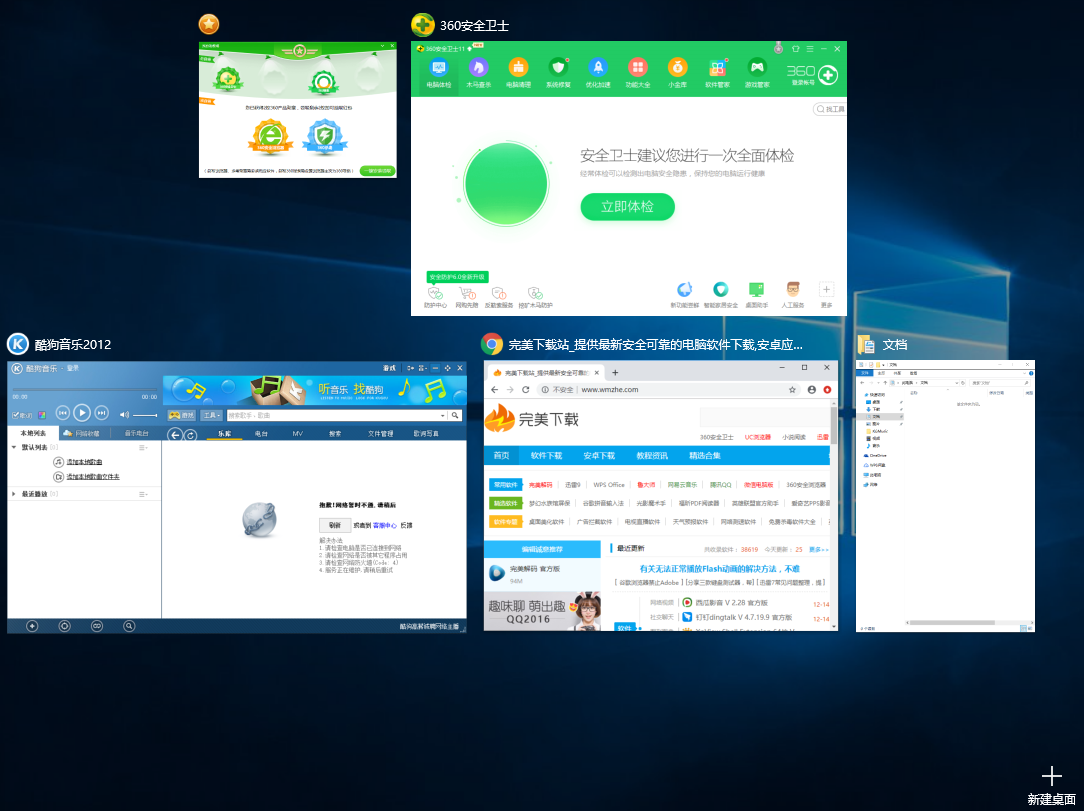
点击【新建桌面】,即可创建新的桌面,方便随时切换,
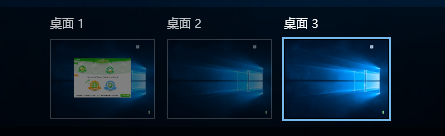
通过本文的介绍,相信大家对Windows10系统的分屏功能有了更深入的了解,不妨亲自尝试一下。想要学习更多有趣的电脑使用技巧,请继续关注wmzhe.com。
今天关于《电脑分屏操作大揭秘,简单到让你意想不到》的内容就介绍到这里了,是不是学起来一目了然!想要了解更多关于的内容请关注golang学习网公众号!
-
501 收藏
-
501 收藏
-
501 收藏
-
501 收藏
-
501 收藏
-
121 收藏
-
451 收藏
-
385 收藏
-
378 收藏
-
157 收藏
-
162 收藏
-
235 收藏
-
409 收藏
-
120 收藏
-
435 收藏
-
329 收藏
-
232 收藏
-

- 前端进阶之JavaScript设计模式
- 设计模式是开发人员在软件开发过程中面临一般问题时的解决方案,代表了最佳的实践。本课程的主打内容包括JS常见设计模式以及具体应用场景,打造一站式知识长龙服务,适合有JS基础的同学学习。
- 立即学习 543次学习
-

- GO语言核心编程课程
- 本课程采用真实案例,全面具体可落地,从理论到实践,一步一步将GO核心编程技术、编程思想、底层实现融会贯通,使学习者贴近时代脉搏,做IT互联网时代的弄潮儿。
- 立即学习 516次学习
-

- 简单聊聊mysql8与网络通信
- 如有问题加微信:Le-studyg;在课程中,我们将首先介绍MySQL8的新特性,包括性能优化、安全增强、新数据类型等,帮助学生快速熟悉MySQL8的最新功能。接着,我们将深入解析MySQL的网络通信机制,包括协议、连接管理、数据传输等,让
- 立即学习 500次学习
-

- JavaScript正则表达式基础与实战
- 在任何一门编程语言中,正则表达式,都是一项重要的知识,它提供了高效的字符串匹配与捕获机制,可以极大的简化程序设计。
- 立即学习 487次学习
-

- 从零制作响应式网站—Grid布局
- 本系列教程将展示从零制作一个假想的网络科技公司官网,分为导航,轮播,关于我们,成功案例,服务流程,团队介绍,数据部分,公司动态,底部信息等内容区块。网站整体采用CSSGrid布局,支持响应式,有流畅过渡和展现动画。
- 立即学习 485次学习
